Crear geometría de obstáculo de agujero de perno
La geometría de obstáculo es necesaria para evitar que la solución generativa cree geometrías en lugares críticos.
Por ejemplo, la geometría de obstáculo puede ser necesaria para garantizar que no se coloque ninguna geometría dentro de los agujeros diseñados para los pernos. La herramienta Obstáculo de conector![]() icono de obstáculo de conector puede ayudar a crear geometría de obstáculo para fiadores.
icono de obstáculo de conector puede ayudar a crear geometría de obstáculo para fiadores.
La herramienta Obstáculo de conector![]() icono de obstáculo de conector facilita la creación de geometría de obstáculo dentro de agujeros cilíndricos y utiliza una arista circular como punto inicial. También puede utilizar las herramientas de modelado para crear la geometría, si lo prefiere. En este ejemplo, se muestra cómo crear geometría de obstáculo para el mismo agujero de perno, primero mediante la herramienta Obstáculo de conector
icono de obstáculo de conector facilita la creación de geometría de obstáculo dentro de agujeros cilíndricos y utiliza una arista circular como punto inicial. También puede utilizar las herramientas de modelado para crear la geometría, si lo prefiere. En este ejemplo, se muestra cómo crear geometría de obstáculo para el mismo agujero de perno, primero mediante la herramienta Obstáculo de conector ![]() y, a continuación, mediante otras herramientas de modelado.
y, a continuación, mediante otras herramientas de modelado.
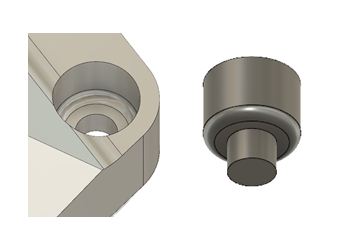
- Para acceder a estas herramientas de modelado, en el espacio de trabajo Diseño generativo, en la ficha Definir, haga clic en Editar el modelo > Editar el modelo
 .
. - Cuando utilice la herramienta Obstáculo de conector
 icono de obstáculo de conector, cree la geometría de obstáculo de cilindro en cilindro.
icono de obstáculo de conector, cree la geometría de obstáculo de cilindro en cilindro. - La geometría creada con la herramienta Obstáculo de conector
 se asigna automáticamente como geometría de obstáculo. A la geometría creada con otras herramientas de modelado se le debe asignar un tipo de geometría.
se asigna automáticamente como geometría de obstáculo. A la geometría creada con otras herramientas de modelado se le debe asignar un tipo de geometría.
Uso de la herramienta Obstáculo de conector
Seleccione primero las dos aristas circulares inferiores. A continuación, repita la operación con las dos aristas circulares medias y repita la operación con las dos aristas superiores.
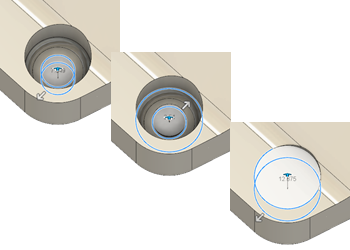
Una vez que tenga los tres cuerpos, empalme el cuerpo central para crear la geometría de obstáculo de acabado.
- En el entorno contextual Editar el modelo, en la ficha Editar sólido del modelo, haga clic en Crear > Obstáculo de conector
 .
. - Seleccione la arista cilíndrica en la parte inferior del agujero del perno.
- Asegúrese de que la opción Final de árbol de transmisión está resaltada en el cuadro de diálogo Obstáculo de conector y, a continuación, haga clic en la arista cilíndrica que marca el extremo superior del cilindro estrecho.
- Repita el proceso, comenzando con la arista cilíndrica estrecha en la que ha acabado anteriormente y terminando con la arista cilíndrica que marca el inicio del cilindro ancho.
- Repita el proceso de nuevo, comenzando con la arista cilíndrica que marca la parte inferior del cilindro ancho y terminando con la arista cilíndrica superior.
- Haga clic en el
 para ocultarlo, de modo que solo esté visible la geometría de obstáculo que acaba de crear.
para ocultarlo, de modo que solo esté visible la geometría de obstáculo que acaba de crear. - En la ficha Editar sólido del modelo, haga clic en Modificar > Pulsar y tirar
 .
. - Seleccione la cara del cuerpo central.
- Tire hacia fuera hasta que tenga el mismo diámetro que el cilindro más grande y, a continuación, haga clic con el botón derecho y seleccione Aceptar.
- Haga clic en Pulsar y tirar
 de nuevo y seleccione la arista inferior del cilindro central.
de nuevo y seleccione la arista inferior del cilindro central. - Mueva la arista inferior hacia arriba hasta que se encuentre con la arista superior o hasta que el empalme sea el deseado y, a continuación, haga clic en Aceptar.
- En la ficha Editar sólido del modelo, haga clic en Crear > Extruir
 .
. - Seleccione la cara superior del cuerpo más grande y tire de ella hacia arriba para asegurarse de que no se cree ninguna geometría en el espacio por encima del agujero del perno.
- Haga clic en el botón Aceptar para cerrar el cuadro de diálogo de Extruir.
- La nueva geometría se asigna automáticamente como geometría de obstáculo.
Uso de la herramienta Volumen del fluido
Estas instrucciones presuponen que ha creado la geometría de conservación para representar los agujeros de perno.
- Oculte el Cuerpo1 haciendo clic en su
 de bombilla, de modo que solo esté visible la geometría que representa el agujero de perno.
de bombilla, de modo que solo esté visible la geometría que representa el agujero de perno. - En la ficha Editar superficie del modelo, haga clic en Crear > Parche
 .
. - Haga clic en la arista interior superior de la geometría de conservación del agujero del perno, asegúrese de que la Operación en el cuadro de diálogo Parche es Nuevo cuerpo, luego haga clic con el botón derecho y seleccione Aceptar.
- Gire el modelo y repita el proceso con la arista interior inferior de la geometría de conservación del agujero del perno.
- Seleccione la geometría de preservación de los agujeros de los pernos.
- En la ficha Editar sólido del modelo, haga clic en Crear > Volumen del fluido
 .
. - Seleccione Interno para Volumen en el cuadro de diálogo Volumen del fluido y, a continuación, haga clic en Aceptar.
- En la ficha Editar sólido del modelo, haga clic en Crear > Extruir
 .
. - Seleccione la cara superior del nuevo cuerpo de obstáculo y tire de ella hacia arriba para asegurarse de que no se cree ninguna geometría en el espacio por encima del agujero del perno.
- Haga clic en el botón Aceptar para cerrar el cuadro de diálogo de Extruir.
- El nuevo cuerpo debe tener asignado el tipo de geometría Geometría de obstáculo
 , en el panel Espacio de diseño del espacio de trabajo Diseño generativo.
, en el panel Espacio de diseño del espacio de trabajo Diseño generativo.
Consejos adicionales
| Consejo rápido: obstáculos del conector generativo |